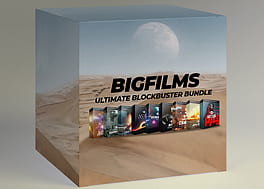آموزش نصب Lut / ترانزیشن / پریست در داوینچی ریزالو
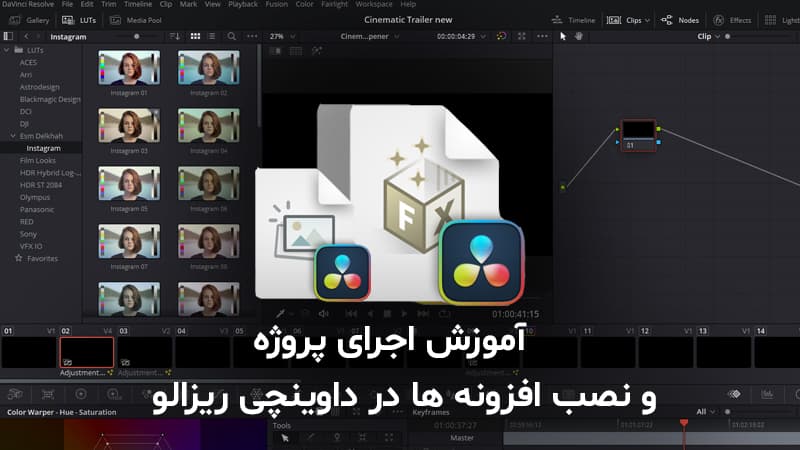
با سلام خدمت کاربران مکس افکت، در این مطلب نحوه اجرای پروژه - نصب ترانزیشن ها - المان ها - LUT ها را در نرم افزار داوینچی ریزالو توضیح خواهیم داد و با روش های ارائه شده در این مطلب، برای همیشه و بدون نیاز به آموزش های دیگر، به آسانی می توانید افزونه ها و افکت های این نرم افزار محبوب را نصب و اجرا نمائید، با ما همراه باشید.
اجرای پروژه + نصب ترانزیشن و المان ها با فرمت Setting + نصب Lut ها
👇🏻 توضیحات تکمیلی مرتبط با ویدیو 👇🏻
👈 به صورت کلی فرمت های نصبی رایج در این نرم افزار به شرح زیر می باشد :
- drp
- drfx
- setting
- cube
1. فرمت Drp
این فرمت همان پروژه آماده داوینچی ریزالو است و برای اجرای صحیح آن ابتدا باید نرم افزار را اجرا کرده و در وسط صفحه Local کلیک راست بزنید و گزینه Restore Archive Project را انتخاب کنید تا یک پنجره برای ایمپورت پروژه برای شما باز شود و پس از آن باید به دنبال پوشه پروژه باشید و مسیری که فایلی با فرمت Drp. در آن قرار دارد را انتخاب کنید تا پروژه شما به شکل صحیح همراه با فوتیج - عکس و ... در نرم افزار باز شود و در نهایت می توانید آن را ویرایش نمائید.
2. فرمت Drfx
در واقع فایل نصبی ( فرمت Setting ) می باشد و با اجرای آن، خود را در ریشه سیستم شما (از همان جایی که نرم افزار، پریست ها را اجرا می کند) کپی می کند، مدتی است که پک های پریست داوینچی ریزالو جدید با این فرمت به سبب سهولت نصب ارائه می شوند و می توانید فقط با یکبار دابل کلیک بر روی این فرمت، در صورتی که نرم افزار شما اجرا نباشد، آن را اجرا می کند و به شما پیغام Install را نمایش داده و با انتخاب دکمه Install به آسانی و به شکل صحیح افزونه شما را نصب کند.
3. فرمت Setting
این فرمت فایل های فیوژن نرم افزار می باشد و برای نصب آن به صورت دستی به نکات زیر دقت نمائید.
معمولا این پریست ها در سه بخش ارائه می شوند :
- Transition - ترانزیشن ها
- Element - المان های گرافیکی
- Title - تایتل ها
برای نصب ترانزیشن ها، باید فایل های مربوطه را در مسیر زیر طبق سیستم عامل خود کپی کنید :
: Windows
C:\Users\نام کامیپوتر\AppData\Roaming\Blackmagic Design\DaVinci Resolve\Support\Fusion\Templates\Edit\Transitions: Mac
Library\Application Support\Blackmagic Design\DaVinci Resolve\Fusion\Templates\Edit\Transitionsو برای نصب تایتل ها و المان ها باید فایل ها را در مسیر زیر طبق سیستم عامل خود کپی کنید :
: Windows
C:\Users\نام کامیپوتر\AppData\Roaming\Blackmagic Design\DaVinci Resolve\Support\Fusion\Templates\Edit\Titles: Mac
Library\Application Support\Blackmagic Design\DaVinci Resolve\Fusion\Templates\Edit\Titles⚠️ توجه :
🟠 لطفا دقت داشته باشید معمولا در مسیرهای گفته شده پوشه Edit - Titles - Transtions موجود نیست و باید آن ها را ایجاد نمائید.
🟠 تمامی پوشه ها باید انگلیسی باشند و حتما ابتدای نام آن ها با حرف بزرگ انگلیسی باشد.
🟠 حتما برای پریست های که می خواهید در این مسیرها قرار دهید یک پوشه جدید با نام دلخواه (با توجه به دو نکته قبل) ایجاد کنید.
4. فرمت Cube
این فرمت پریست رنگ ( Lut ) بوده و با استانداردی که ساخته شده است می توانید در داوینچی ریزالو و نرم افزارهای دیگر مانند پریمیر - افتر افکت و ... از آن استفاده کنید و برای نصب گروهی این فرمت در نرم افزار داوینچی ریزالو باید آن ها را در یک پوشه با نام دلخواه قرار دهید، سپس پوشه را کپی کرده و به مسیر زیر انتقال نمائید :
: Windows
C:\ProgramData\Blackmagic Design\DaVinci Resolve\Support\LUT: Mac
library/Application Support/Blackmagic Design/DaVinci Resolve/LUT/روش قبل برای هنگامی است که نرم افزار را اجرا نکرده باشید، اگر می خواهید در حین استفاده از نرم افزار یک پریست رنگی جدید اضافه کنید، کافی است از منوی File گزینه Project Setting را بزنید و به بخش Color Managment رفته و در ادامه بر روی دکمه Open LockUp بزنید تا مسیر بالا براتون باز بشه و پس از کپی کردن پوشه پریست های خود، بر روی دکمه Update List بزنید تا لیست پریست ها در منوی نرم افزار بروزرسانی شده و پس از آن بتوانید LUT های خود را مشاهده و استفاده کنید.(این مورد را می توانید در ویدیوی درج شده همین مطلب مشاهده نمائید)
پیشنهادی : آموزش نصب پریست پریمیر